笔记本电脑无法开机怎么重装系统图文详解
- 分类:教程 回答于: 2023年04月08日 14:08:00
现在每当讲到重装系统的话,大多数网友基本都知道,但如果是笔记本电脑无法开机怎么重装系统,现在小编就给大家带来笔记本电脑无法开机怎么重装系统win7步骤,希望可以帮助到大家。
工具/原料:
系统版本:windows7系统
品牌型号:联想小新Air 13 Pro
软件版本:咔咔装机一键重装系统v2290+魔法猪一键重装系统V2290
方法/步骤:
方法一:使用咔咔一键重装系统工具u盘重装系统win7
1、笔记本电脑无法开机怎么重装系统方法,在一台可用的电脑下载安装咔咔一键重装系统工具,双击打开,插入空白u盘到电脑,选择u盘重装系统模式下,点击开始制作。

2、选择需要安装的win7系统,点击开始制作。

3、这时将会开始制作u盘启动盘,可以先预览需要安装的电脑的启动快捷键,再拔掉u盘。
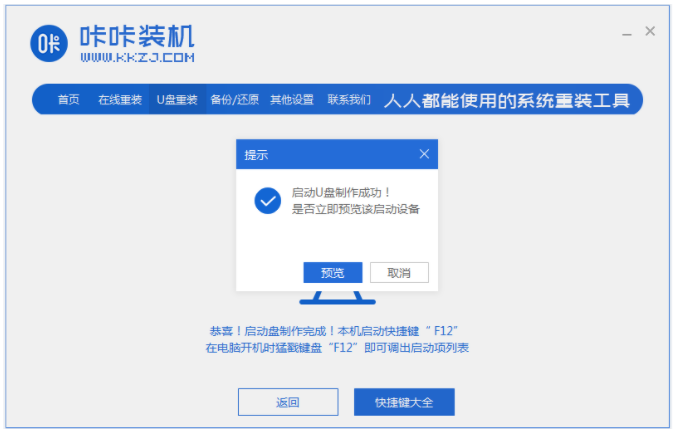
4、将u盘启动盘插入需要重装的电脑中上,开机不断按启动快捷键进启动页面,选择u盘启动项按回车进入到pe选择页面,选择第一项pe系统按回车键进入。

5、在pe系统,双击打开咔咔装机工具,选择需要安装的win7系统,点击安装。
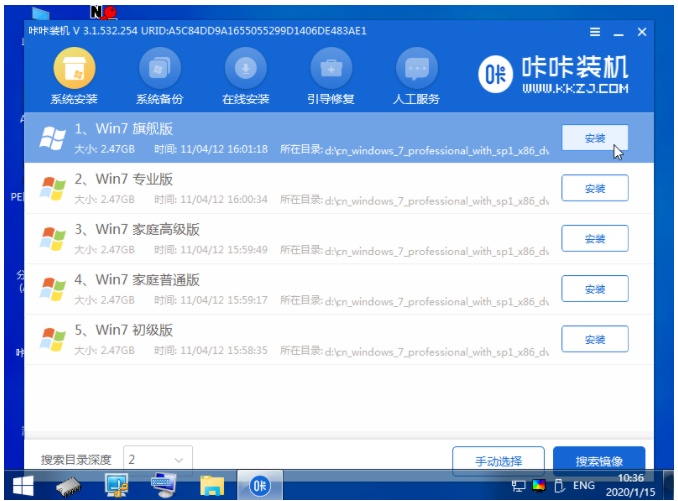
6、这时一般会默认是安装到系统盘c盘。
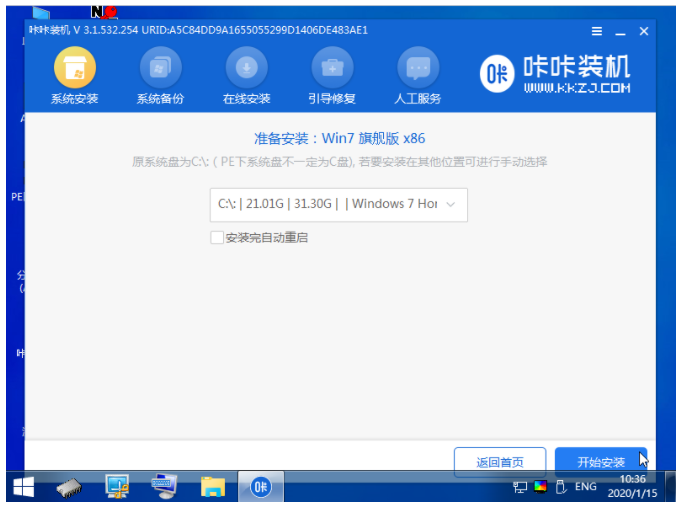
7、系统安装完成之后,点击立即重启。
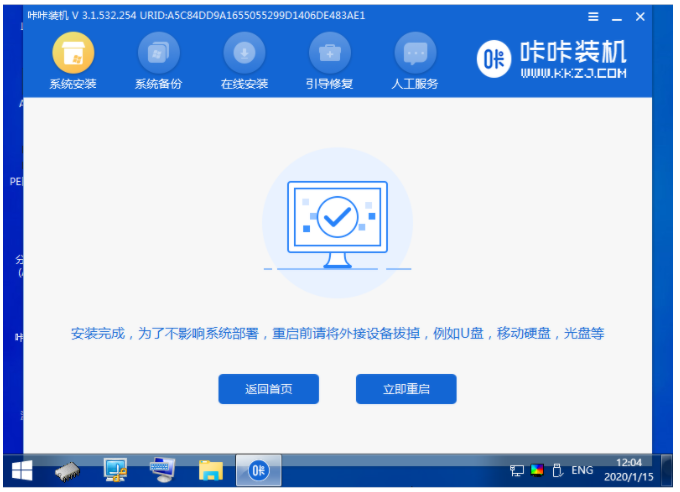
8、期间电脑会经过多次重启电脑,直到进入到win7系统桌面后,就说明笔记本开不了机重装系统win7成功。

方法二:使用魔法猪工具u盘重装系统win7
1、下载安装魔法猪一键重装系统工具并打开,插入u盘到电脑,选择u盘重装系统模式,点击开始制作启动盘。
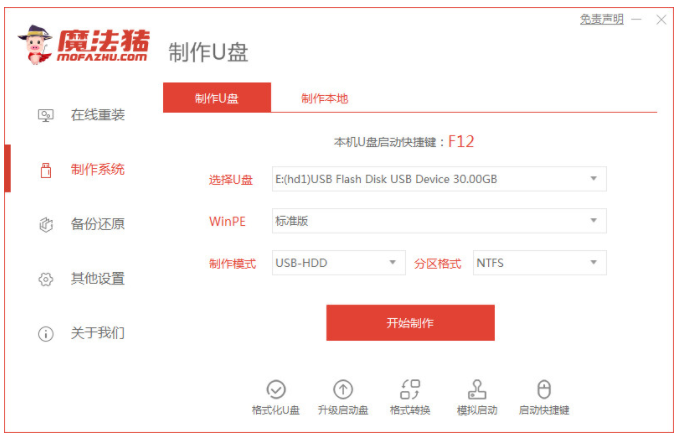
2、选择需要安装的win10系统,点击开始制作。
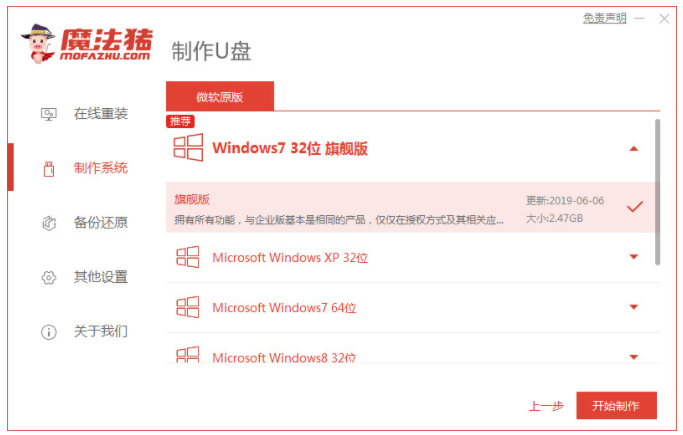
3、请耐心等待,装机软件此时将会开始自动制作u盘启动盘,在提示制作成功之后,可以先预览需要安装的电脑主板的启动快捷键,再拔掉出u盘退出。

4、将u盘启动盘插入到需要安装的电脑种,开机不断按启动快捷键进启动页面,选择u盘启动项按回车键确定进入到pe系统,选择第一项pe系统按回车。
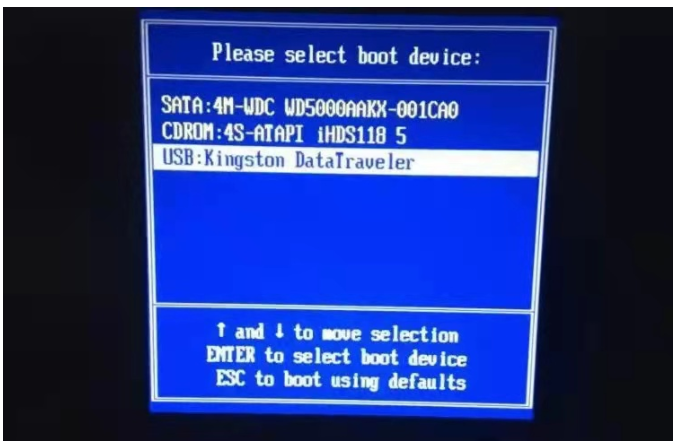
5、在pe页面中,双击打开魔法猪装机工具,选择需要安装的win10系统,点击安装到电脑c盘上。
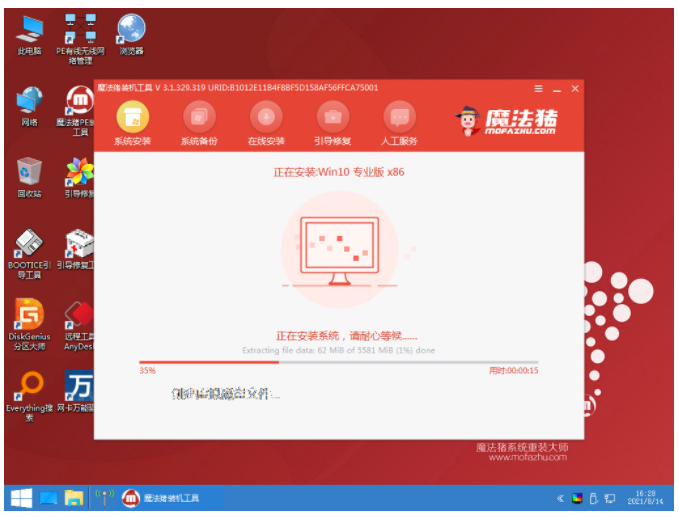
6、耐心等待,在安装完成之后点击立即重启。在此期间电脑可能会有重启多次的情况,直至进入到win10系统桌面即说明笔记本开不了机重装系统win7完成。

总结:
方法一:使用咔咔一键重装系统工具u盘重装系统win7
1、选择u盘重装系统模式下,点击开始制作。
2、在pe系统,双击打开咔咔装机工具,选择需要安装的win7系统,点击安装。
3、期间电脑会经过多次重启电脑,直到进入到win7系统桌面后,就说明笔记本开不了机重装系统win7成功。
方法二:使用魔法猪工具u盘重装系统win7
1、插入u盘到电脑,选择u盘重装系统模式,点击开始制作启动盘。
2、选择需要安装的win10系统,点击开始制作。
3、直至进入到win10系统桌面即说明笔记本开不了机重装系统win7完成。
 有用
26
有用
26


 小白系统
小白系统


 1000
1000 1000
1000 1000
1000 1000
1000 1000
1000 1000
1000 1000
1000 1000
1000 1000
1000 1000
1000猜您喜欢
- 显卡挖矿啥意思的详细介绍..2021/06/11
- 电脑c盘清理方法2022/07/30
- 爱奇艺下载教程2023/05/11
- 小白一键r重装系统怎么样2023/02/18
- pdf是什么格式怎么打开2022/09/06
- 小白系统一键重装的具体步骤是什么..2022/12/06
相关推荐
- 小白电脑系统一键重装系统的教程..2022/01/04
- 怎么重装ie浏览器2016/09/27
- 重装系统数据恢复方法2020/07/24
- 电脑不能复制粘贴2015/06/05
- 换硬盘不重装系统教程2023/02/09
- 笔记本显卡驱动有必要更新吗..2022/07/05

















